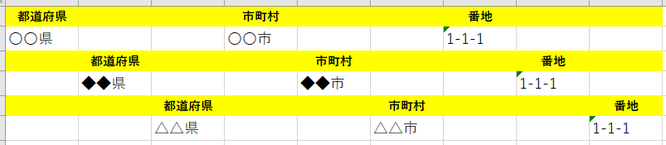午前1:
・Photo Scape「トリミング、ツール(コピースタンプ)」
午前2:
・Word「ページ設定、文字書式、段落書式」
午後1:
・座学「迷惑メール対策」
既存会員さんからお電話にてお問合せ。
もともとこんなことがしたいというお話してました。
↑を↓のように直したい。

実際はもっとばらばらで、もっともっとデータの量がありました(´;ω;`)
まず最初に見出しの列を削除します。
見出しの列は奇数で、欲しいデータが入っているのは偶数列。
これは結構よくあるケースです。
まず元データの左端に新しい列を挿入し、
以下のように計算式を入力します。

MOD関数はAをBで割ったときの余りを求める関数で、
=MOD(A,B)という形式で表示します。
ROW関数は行番号を求める関数で、
引数を空欄にすることで、自分自身の行番号を返します。
つまりこの式は、
「自分自身の行数を2で割った余り」
を求める計算式になります。
計算式を確定し、最後尾までオートフィルでコピーすると以下のようになります。
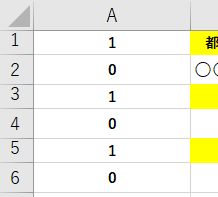
これにフィルターを付けて…
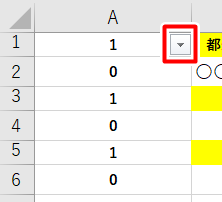

値が1だけのレコードを抽出します。
これで見出しの行のみ表示できたので、
あとは見出し以外の行を選択し削除します。

その後、フィルターを解除することで、
重複していた見出しの行(偶数行)のみを削除できます。
計算式を入れていたA列も削除しておきましょう。

続いて列がバラバラになっている各データを、同じ列に集めます。
一番入り組んでいる列の右に新たな行を追加し、以下の式を入力します。
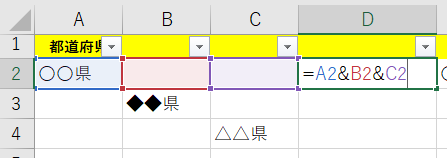
「&」はデータを結合する演算子です。
なのでこの式は、
「A2のデータとB2のデータとC2のデータをくっつけなさい」
という意味になります。
CONCATENATE関数でも同じことができますね。
式を確定してオートフィルでコピーすると、
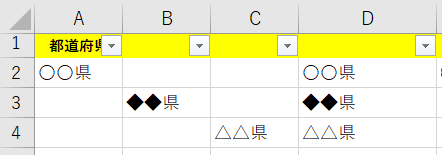
バラバラだった都道府県名がD列に集まりました。
ここで安心してA~C列を削除してしまうと…
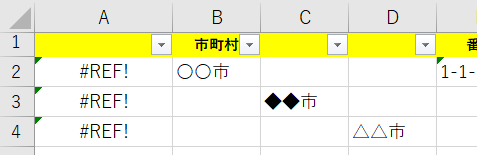
せっかく表示できていた都道府県名がエラーで表示できなくなってしまいました。
これは、都道府県名が計算式でひっぱられてできたデータであることが原因で、
参照していたA列~C列の元データがなくなったことでエラーになってしまったのですね。
が、これには対処法があります。
一手戻って、「&」を使って集めた列のデータを一度コピーします。
そして同じ場所に「値として貼り付け」します。

「値として貼り付け」は「貼り付けのオプション」の一つ。
そうすると、計算式ではなく計算結果の値が貼り付けられます。
表示されている文字は同じでも、数式バーで比較すると以下の通り。

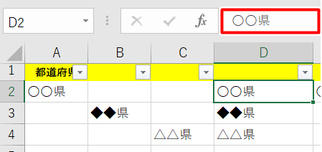
左は元の状態、右が値として張り付けた後の状態です。
右の状態ならA~C列を削除しても影響はありません。
これをほかのフィールド(項目の列)に対しても行えば、手術完了です。

こういう作り方をしておけば、
膨大な量のデータベースであっても、集計・分析・並び替えが容易になります。
最初からこうしておけって話なんですが、
大きな組織や歴史ある団体ほど、こういうデータベースが多くなってしまうんですよね。
(かつては「データベース」という考え方がなかったため。)